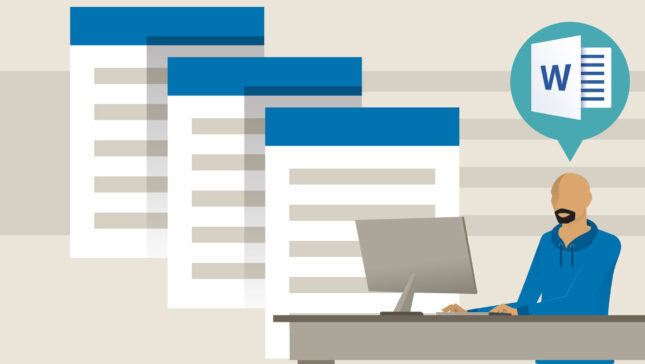כל אחד מאיתנו לפחות פעם אחת היה צריך להכין לו"ז, לפתח תוכנית עבודה או לסדר כמה מילים בשורות ובעמודות. בהמשך, אנו מציגים את השלבים הראשוניים הדרושים לבניית טבלה מִלָהו
מִן סרגל כלים בחר את הכרטיסייה הכנס טבלה ובחר עם העכבר את מספר השורות והעמודות הנדרשות, או גישה לוּחַ הפונקציה הכנס טבלה.
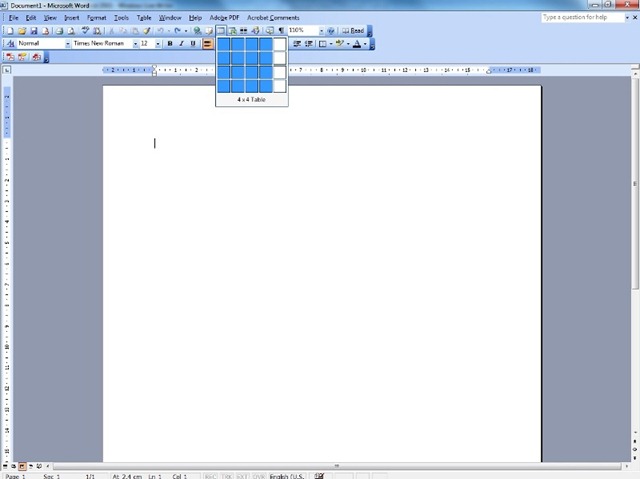
לאחר בחירת מספר השורות והעמודות של הטבלה, ניתן להזין את הטקסט מהטבלה, אותו ניתן ליישר הן אופקית (שמאלה, ימין, מרכז) והן אנכית, בהשוואה לתא בו הוא נמצא. זה נעשה על ידי הזזת הסמן לחלק השמאלי התחתון של התא עד שסמן העריכה ב-Word הופך לחץ שחור, ואז בלחיצה ימנית ניגשים יישור תאים, שממנו נוכל לבחור את מיקום הטקסט ביחס לקצוות התא.
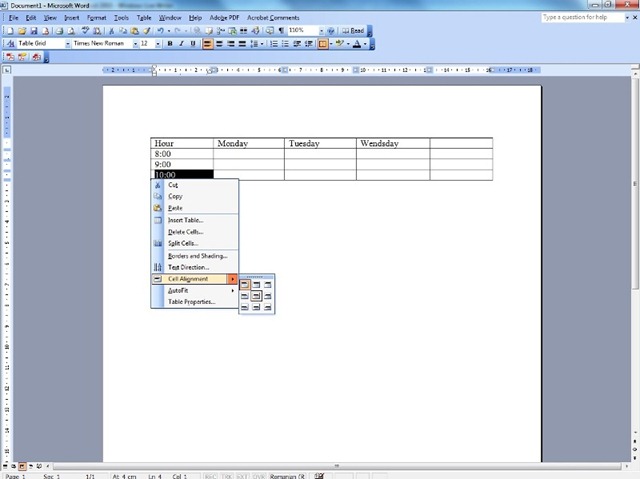
אם נעבור עם העכבר לפינה השמאלית העליונה של הטבלה, יופיע סמן שיבחר את כל הטבלה ובלחיצה ימנית ייפתח תפריט שממנו ניתן לקבוע את מיקום הטקסט של כל הטבלה, להכניס שורות או עמודות חדשות, לחבר שני תאים או יותר או לחלק את הטבלה לשורות או עמודות בגודל שווה.
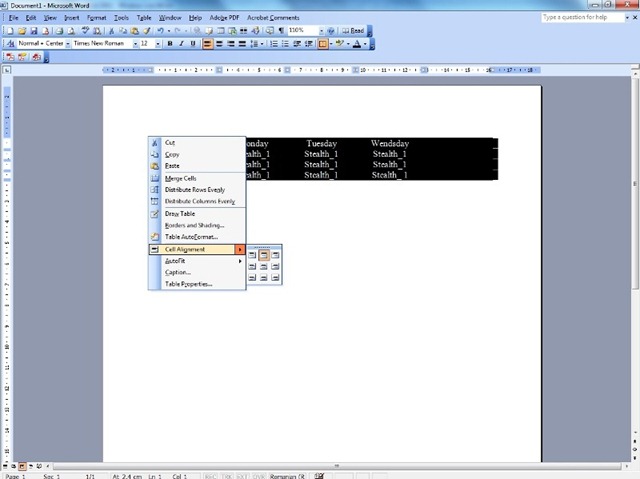
ניתן להכניס עמודות ושורות לטבלה על ידי בחירה עם העכבר מעל העמודה או משמאל לשורה.